Како омогућити и спојити облике у ПоверПоинт-у
Док креирате презентацију за школу или канцеларију, можда ћете морати да спојите два облика у Мицрософт ПоверПоинт-у. (merge two shapes in Microsoft PowerPoint. )Претпоставимо да покушавате да прикажете поређење у својој ПоверПоинт(PowerPoint) презентацији и то морате да урадите визуелно. Облици и графикони су згодни у тим случајевима. Можете комбиновати два или више облика да бисте направили нови и приказали поређење или било шта друго на другачији начин.
Спојите два(Merge two) облика у Мицрософт ПоверПоинт- у(Microsoft PowerPoint)
Да бисте спојили два или више облика у ПоверПоинт(PowerPoint) слајдовима, можете користити опције Комбинирај(Combine) , Уједини(Union) , Интерсецт(Intersect) , Одузми(Subtract) итд. да бисте направили нови облик. Пратите ове кораке-
- Отворите слајд на коме желите да прикажете комбиновани облик.
- Идите на картицу Уметање.
- Проширите мени Облици(Shapes) и додајте оба облика.
- Поставите их према вашим потребама.
- Изаберите(Select) оба облика и идите на картицу Формат облика(Shape Format) .
- Кликните на дугме Споји облике.
- Изаберите Комбинирај са листе.
Прво морате да отворите слајд на коме желите да прикажете комбиновани облик у својој презентацији. Након тога, потребно је да уметнете два облика која желите да спојите. За то пређите на картицу Уметање(Insert ) , проширите опцију Облици(Shapes) и изаберите два или више облика које желите да комбинујете.
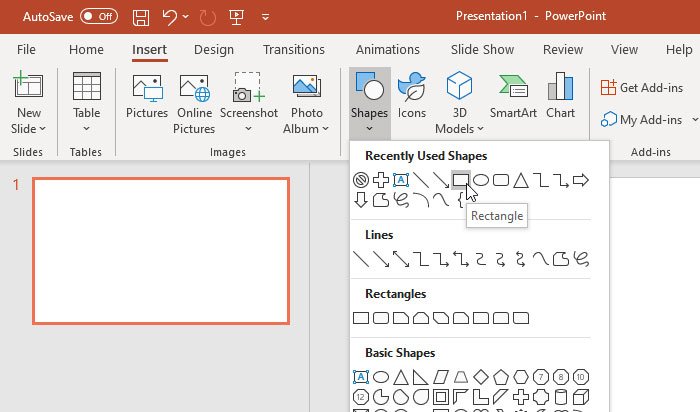
Сада их морате правилно поставити. То морате учинити пре комбиновања, а један облик треба да се преклапа са другим.
Када завршите, изаберите оба облика и идите на картицу Формат облика(Shape Format) .
Овде можете пронаћи опцију која се зове Спајање облика(Merge Shapes) у одељку Уметање облика(Insert Shapes) . Проширите листу и изаберите Комбинирај(Combine) .

Резултат би требало да видите одмах.
За вашу информацију, постоји више опција осим Комбинујте(Combine) . На пример, можете пронаћи ове-
- унија
- Фрагмент
- Интерсецт
- Одузми
Сви резултати су видљиви на следећој слици-

Као што је раније поменуто, можете комбиновати више од два облика. Трећи облик је могуће комбиновати накнадно као и одједном. Међутим, не можете користити друге опције (тј. Интерсецт(Intersect) , Унион(Union) , итд.) за више од два облика.
Такође, ако желите, можете променити боју испуне и контуру након и пре комбиновања. Међутим, ако желите да прикажете две различите боје за различите облике, то морате да изаберете пре спајања.
Надам се да помаже.
Related posts
Како замутити слику у ПоверПоинт-у
Екцел, Ворд или ПоверПоинт нису могли да се покрену последњи пут
Како повезати једну ПоверПоинт презентацију са другом
ПоверПоинт не реагује, стално се руши, замрзава или виси
Како повезати елементе, садржај или објекте са ПоверПоинт слајдом
Како поправити оштећену ПоверПоинт датотеку
Како направити Венов дијаграм у ПоверПоинт-у
Како додати Роллинг Цредитс у ПоверПоинт презентацију
Како направити организациони дијаграм у ПоверПоинт-у
Како додати натписе сликама у ПоверПоинт-у
Повећајте број недавних датотека у Ворд, Екцел, ПоверПоинт
Како променити слику без губитка величине и положаја у ПоверПоинт-у
Како променити величину и оријентацију слајда у ПоверПоинт-у
Како направити дијаграм тока у ПоверПоинт-у
Најбољи бесплатни софтвер за претварање ПоверПоинт у слике и онлајн алати
Како променити подразумевани формат датотеке за чување у Ворд, Екцел, ПоверПоинт
Како поделити слику на делове у ПоверПоинту
Како одједном форматирати и променити изглед слајда у ПоверПоинт-у
Како направити мапу пута у ПоверПоинт-у
Како замутити део слике помоћу ПоверПоинт-а
